Si sou un jugador de PC, potser us preguntareu com podeu utilitzar un controlador de PS4 al vostre PC. Tot i que no és tan senzill com utilitzar un controlador Xbox, encara és possible utilitzar un controlador PS4 amb el vostre PC Windows 10. Heus aquí com. Primer, haureu de descarregar i instal·lar DS4Windows. Aquest és un programa que us permet utilitzar un controlador PS4 amb el vostre ordinador. Un cop l'hagueu instal·lat, obriu el programa i connecteu el vostre controlador PS4 al vostre PC mitjançant un cable micro USB. Un cop connectat el controlador, haureu de configurar-lo a DS4Windows. Aquí és on podeu assignar els botons al vostre gust, així com configurar qualsevol funció especial com la sensibilitat del soroll o del touchpad. Un cop hàgiu configurat el controlador, ja podreu començar a jugar! Només has d'engegar el teu joc preferit i començar a jugar. És possible que hàgiu d'ajustar alguns paràmetres del joc perquè funcioni amb el vostre controlador, però la majoria dels jocs haurien de funcionar bé. Així que aquí ho tens! Amb només uns quants passos senzills, podeu utilitzar el vostre controlador PS4 amb el vostre PC Windows 10.
Durant molt de temps, els entusiastes dels jocs han volgut utilitzar el controlador de PlayStation 4 per jugar a jocs al seu PC amb Windows 10. Per sort, el gratuït DS4Windows El programa us permet connectar fàcilment el controlador DualShock 4 al vostre ordinador. A més, no necessitareu coneixements informàtics avançats per a aquest propòsit. Així que anem a desglossar el truc d'utilitzar el controlador de PlayStation 4 en un PC amb Windows 10.
Connecteu el controlador PS4 a l'ordinador amb Windows 10
DS4Windows és un programa portàtil que us permet treure el màxim profit del vostre DualShock 4 al vostre ordinador emulant un controlador Xbox 360. La interfície d'usuari sembla bastant minimalista, cosa que permet als usuaris configurar ràpidament el controlador. Us ofereix un perfil predeterminat, però si voleu triar alguna cosa diferent, podeu canviar-lo al vostre gust.

bumerang per a perspectives 2016
Descarrega l'arxiu zip visitant Pàgina web oficial . i després extreu 2 programes:
- DS4Windows
- DS4Updater.
Executeu el programa. Apareixerà una finestra que us mostrarà com instal·lar el controlador.

Si no, aneu a la configuració i feu clic a ' Configuració del controlador / controlador '.
aplicació del mercat de valors per a Windows 10
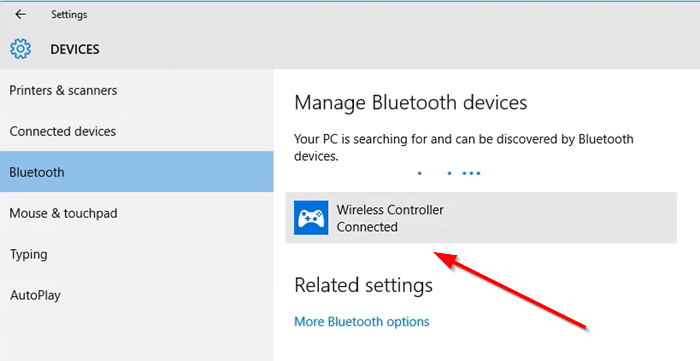
Ara només cal que connecteu el vostre DS4 mitjançant micro USB o Bluetooth (nom del dispositiu DS4: ' Controlador sense fil ').

Aquí, si se us demana que introduïu un codi de vinculació, introduïu-lo com a 0000 .
paquet de còdecs de Windows 10 microsoft
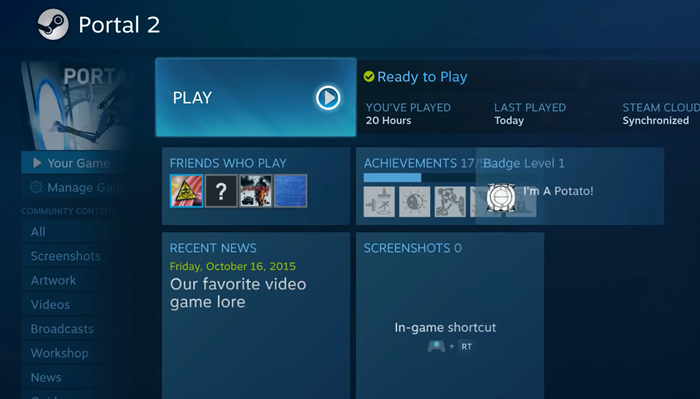
Un cop hagis acabat, ja estàs. Si no, reinicieu DS4Windows o fins i tot el vostre ordinador.
És important tenir en compte que alguns jocs funcionen amb DS4 sense DS4Windows. Per tant, aquests jocs poden provocar una doble entrada al menú. Per exemple, en prémer dpad es mourà 2 espais o farà que s'executin algunes funcions no garantides.
Per resoldre aquest problema, canvieu a ' Configuració »A l'instal·lador de DS4Windows i marqueu la casella« Amaga DS4 'Opció. 5+ Aquí, si observeu un missatge d'advertència que es mostra al registre/text a la part inferior, tanqueu el joc o client associat que està causant el conflicte i torneu a connectar el controlador.
com eliminar el doble espai de la paraulaBaixeu l'eina de reparació de PC per trobar i corregir automàticament els errors de Windows
Feu-nos saber si podeu fer que això funcioni correctament.














